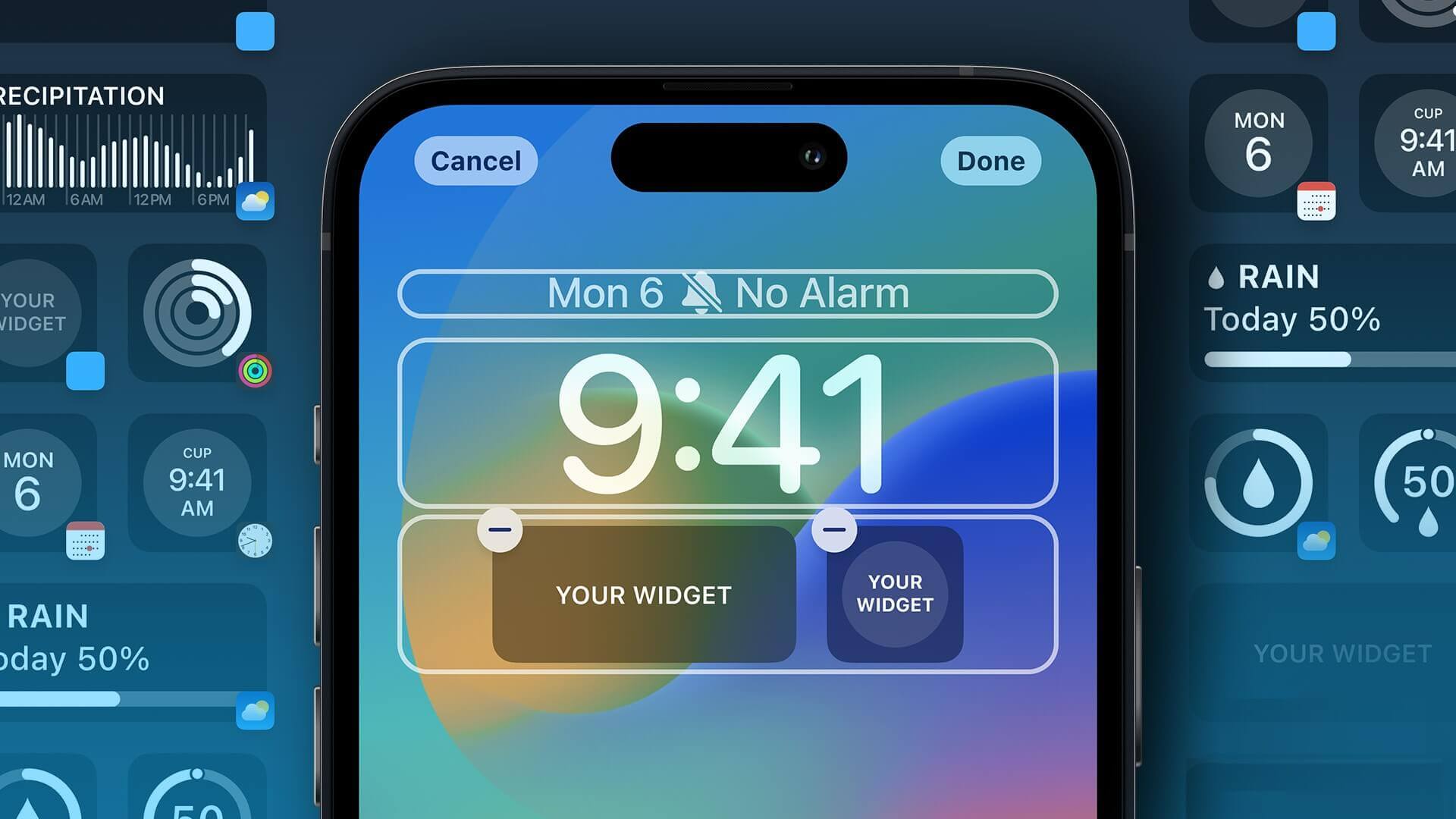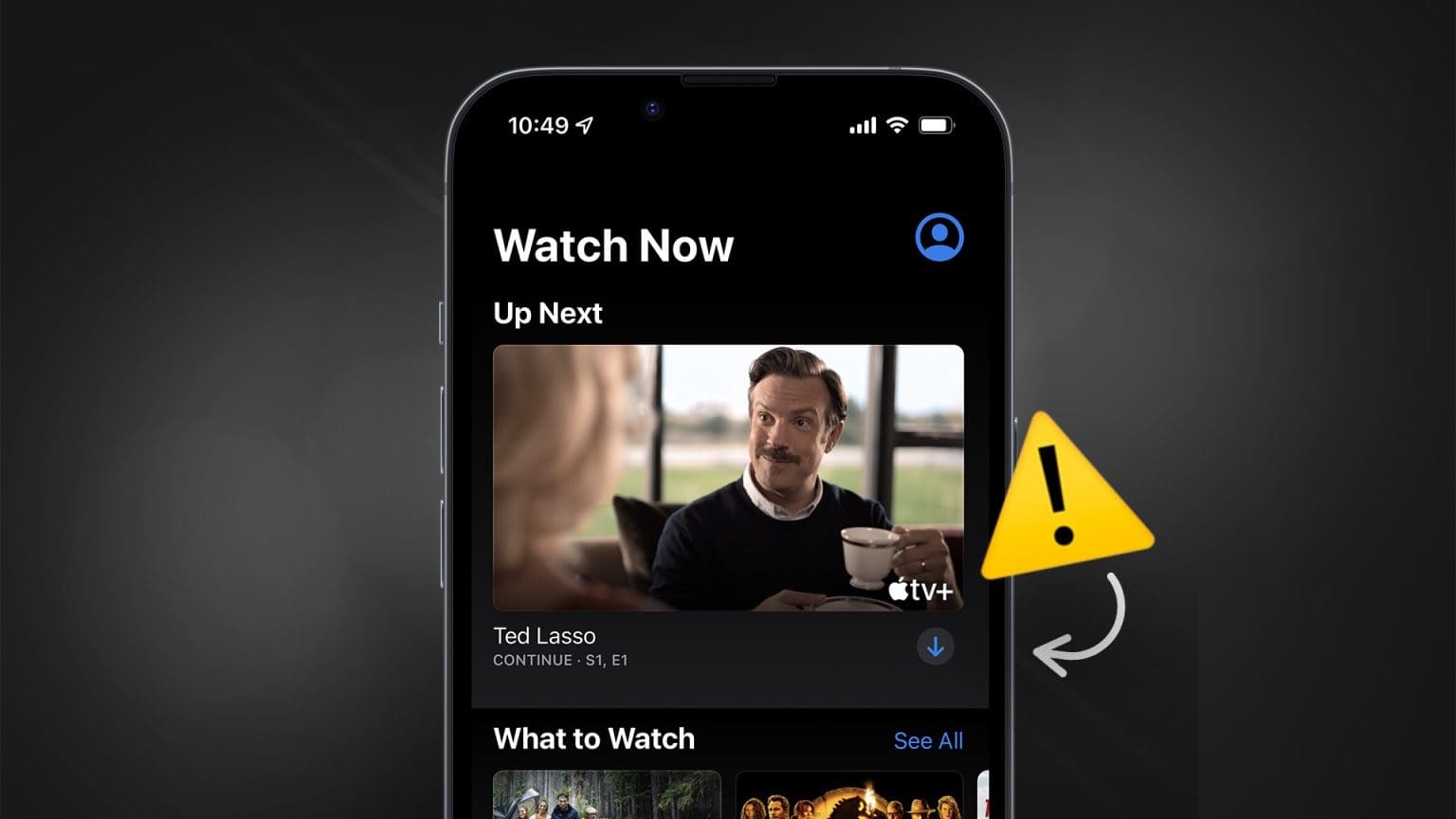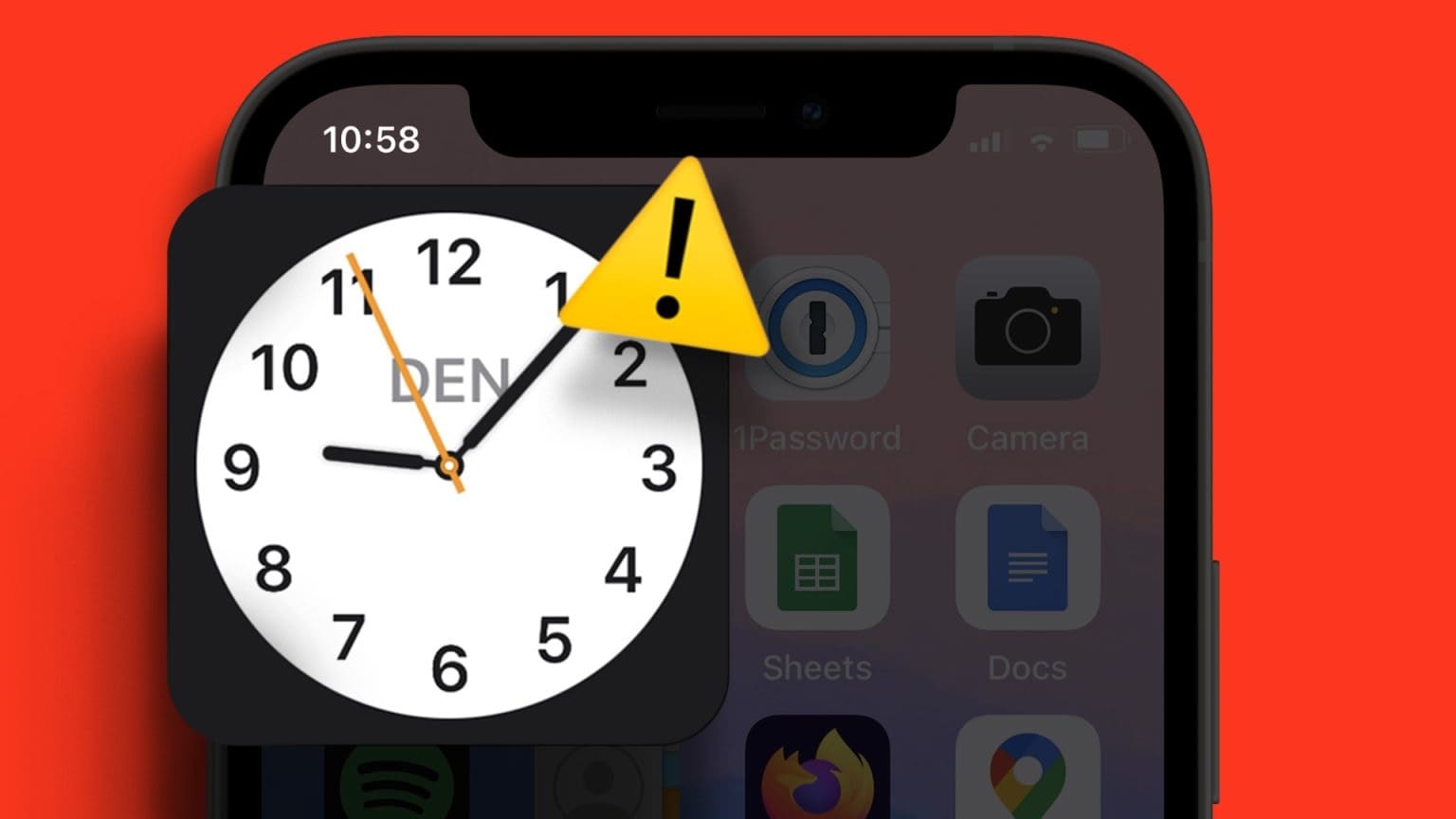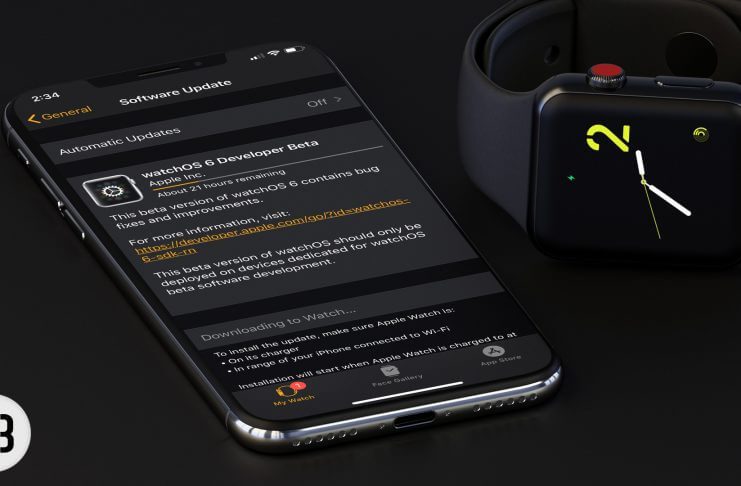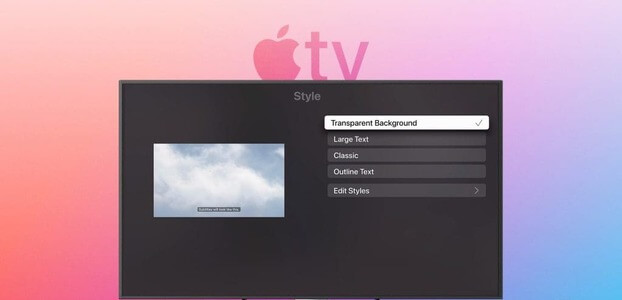Apples iOS 15 har mange funksjoner for å forbedre iPhone-opplevelsen din. Disse inkluderer Visuelle endringer i Safari Bedre varslingshåndtering Fokusmoduser , som har vært savnet på iOS i lang tid. Bortsett fra disse endringene, begraver Apple noen viktige funksjoner i Innstillinger-menyen i iOS 15, som å legge til den arvede kontakten. Slik legger du til den arvede kontakten på iPhone.

Den eldre kontakten har detaljene til personen som kan få tilgang til dataene på din iPhone etter din død. Det kan være et familiemedlem eller en nær venn du stoler på. Det er ganske likt en kandidat du legger til en bankkonto.
Slik legger du til den eldre kontakten på iPhone og gir dem tilgang til iCloud-dataene dine etter din død.
Hvilke data kan den arvende kontakten få tilgang til
Den eldre kontakten kan få tilgang til iPhone-dataene som er synkronisert med iCloud. Dette inkluderer installerte apper, bilder, videoer, filer, notater, kontakter, meldinger, anropslogger og kalenderhendelser. Denne personen kan imidlertid ikke få tilgang til passordene som er lagret i iCloud nøkkelring. Dessuten vil ikke lisensierte medier kjøpt via tjenester som iTunes være tilgjengelige.
Du kan konfigurere den eldre kontakten på din iPhone bare når du er komfortabel med å dele informasjon og data etter din død.
Slik legger du til en eldre kontakt fra din iPhone
Før du begynner, sørg for at iPhone-programvaren din kjører iOS 15 eller høyere. Denne funksjonen er kun tilgjengelig fra iOS 15 og utover. Så hvis du har en gammel iPhone som ikke støtter iOS-versjonen, kan du ikke legge til den arvede kontakten.
Trinn 1: åpen Applikasjon innstillinger på din iPhone. Klikk på navnet ditt vises øverst på skjermen.
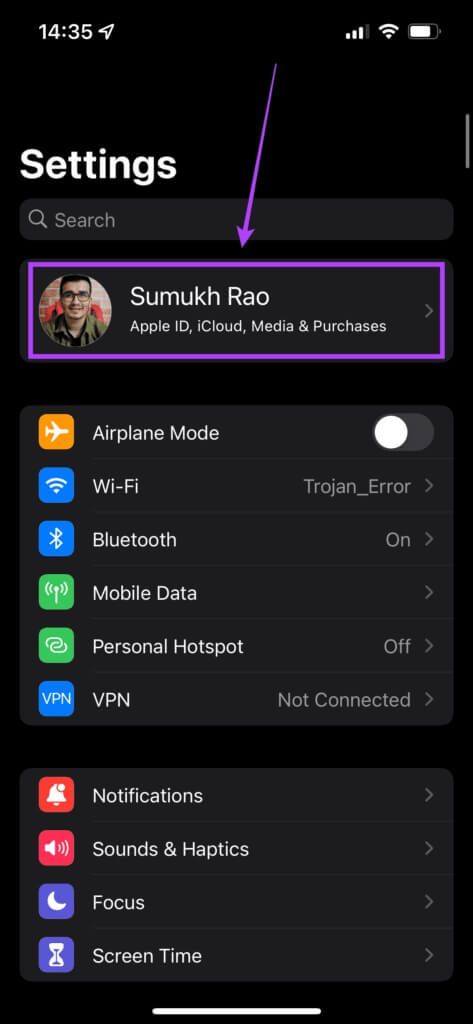
Trinn 2: Velg et alternativ "Passord og sikkerhet" innenfor eple ID din.
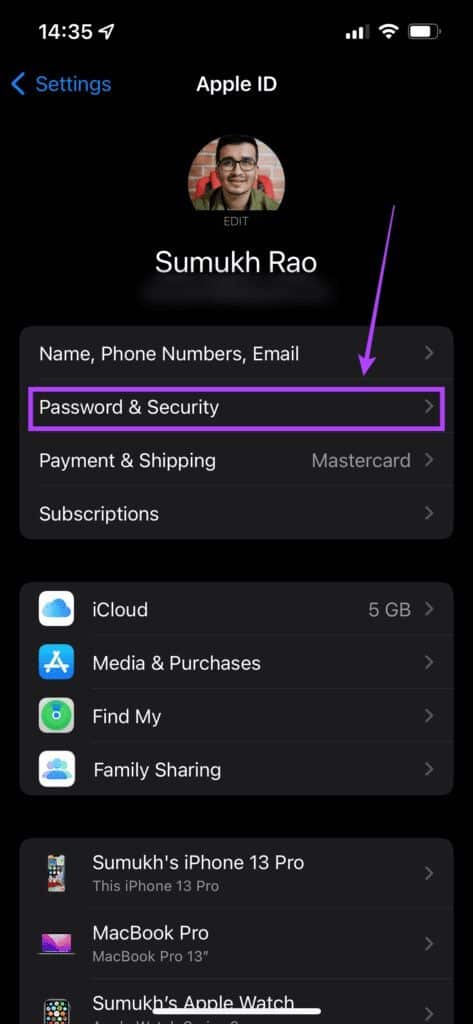
Steg 3: Rull ned til du finner et alternativ "arvekontakt". Klikk på den.
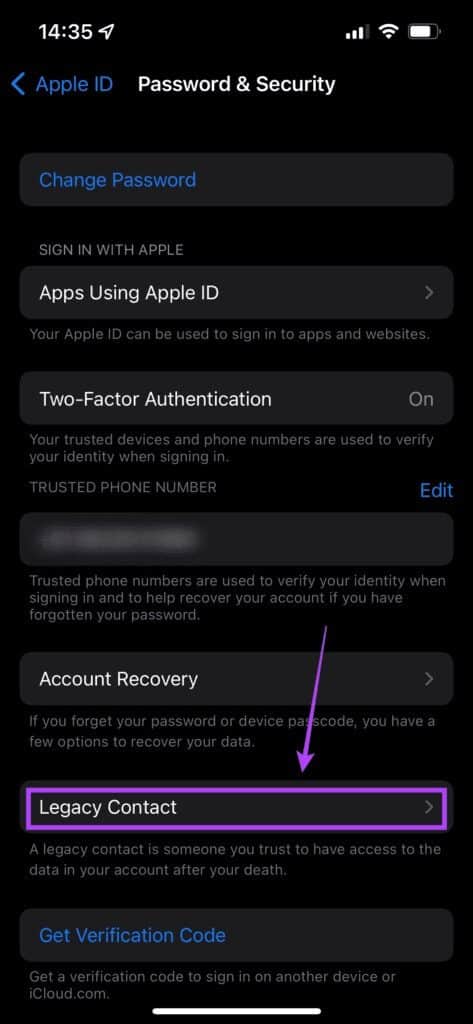
Trinn 4: Trykk nå på et alternativ "Legg til arvekontakt". Det er også verdt å merke seg at hvis noen la deg til som arvende kontakt, vil du kunne se dem på denne skjermen.
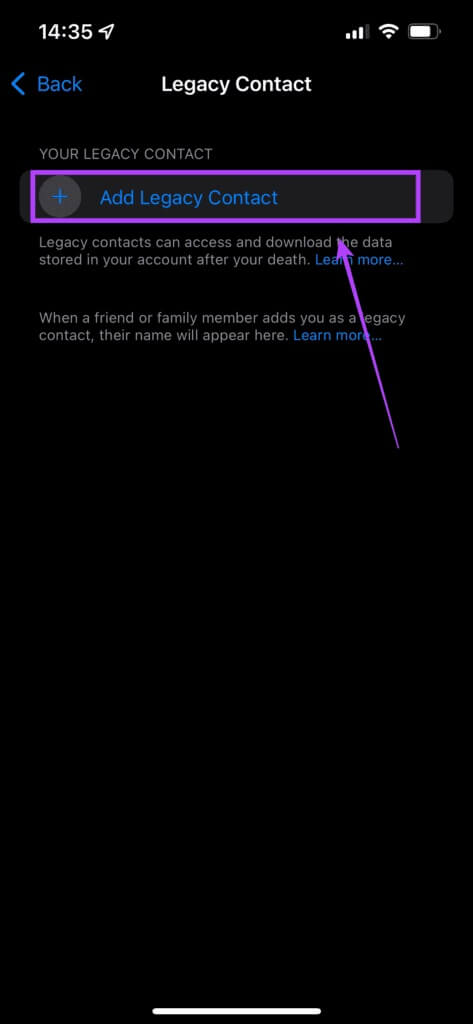
Trinn 5: Lokaliser "Legg til arvekontakt" igjen etter å ha lest informasjonen som vises.
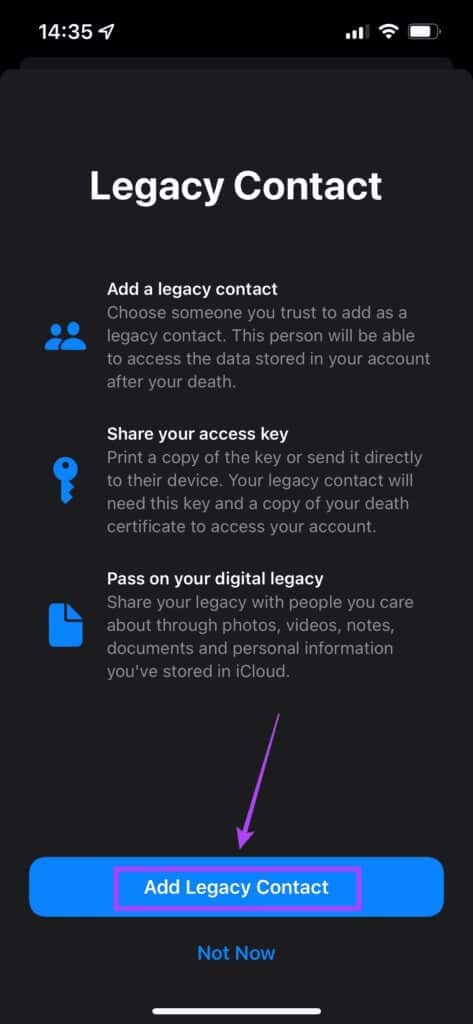
Steg 6: Du kan nå velge en kontakt du vil legge til som den arvede kontakten fra telefonboken. Når du har valgt kontakten, trykk på Telefonnummeret eller e-postadressen deres for å velge et alternativ Hvor skal du motta den hemmelige nøkkelen. Velg deretter "sporing". Den eldre kontakten du legger til, vises på iPhone og andre enheter som er koblet til samme Apple-ID.
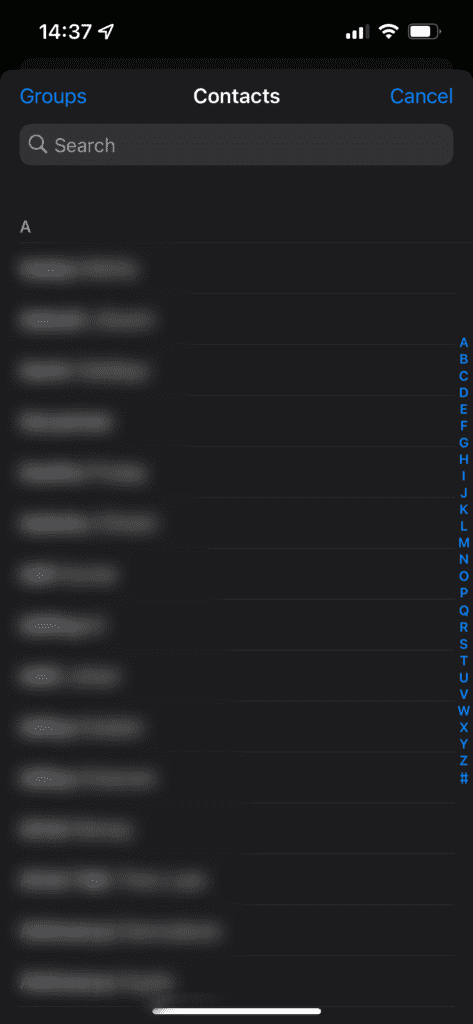
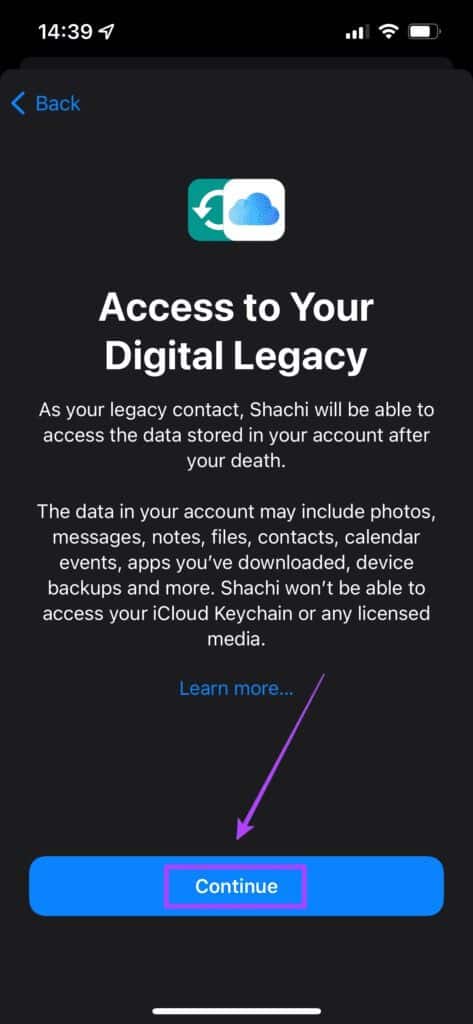
Trinn 7: Du kan velge mellom to alternativer for å dele den hemmelige tilgangsnøkkelen med kontakten. Du kan sende den til personen du spesifiserte som arvende kontakt via iMessage, som automatisk lagrer nøkkelen på enheten sin. Eller du kan velge å ta en papirkopi for hånden.
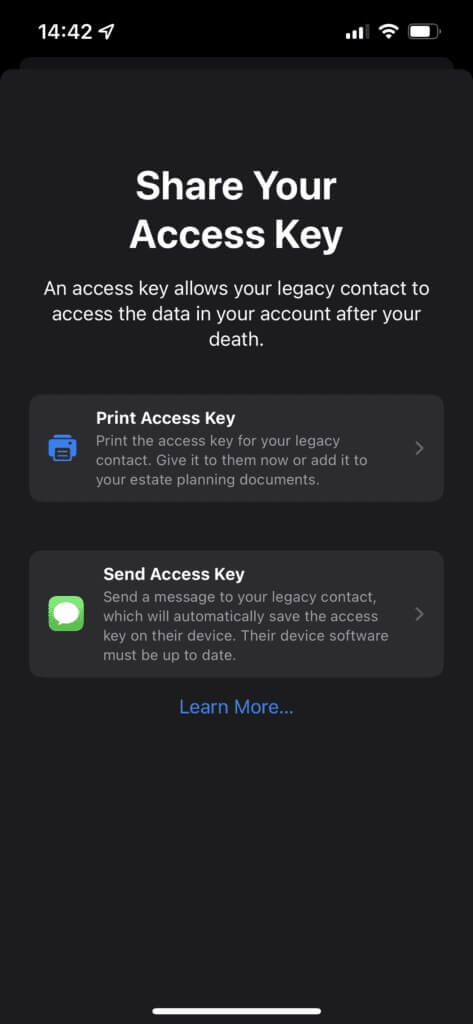
Trinn 8: på skjermen "Legg til arvekontakt" Nedenfor finner du et alternativ for å oppdatere fødselsdatoen din. Velg dette alternativet hvis du ikke har angitt fødselsdatoen din på iCloud-kontoen din, eller hvis den er feil. Hvis den allerede er finjustert, trykk "Det ble fullført".
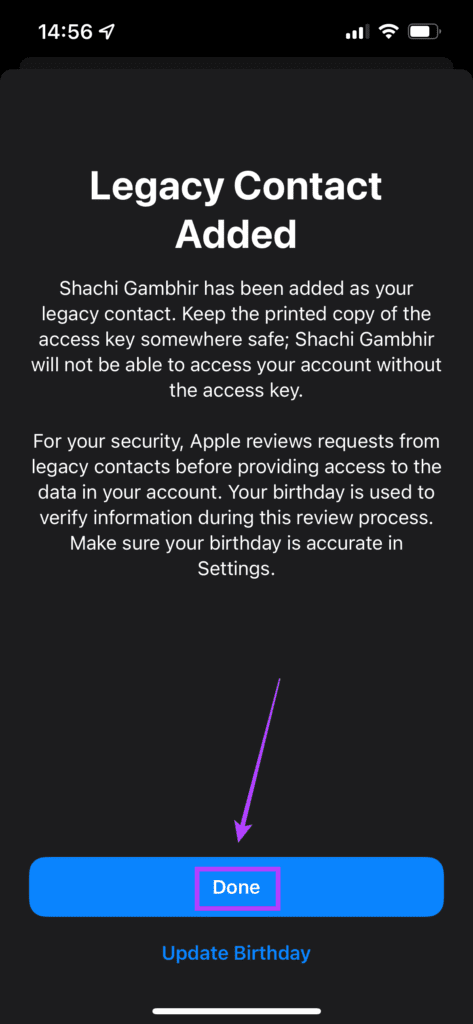
For å legge til flere arvede kontakter, gjenta hele prosessen på nytt. Når du velger den arvende kontakten, får du muligheten til å se tilgangsnøkkelen deres og fjerne den personen som arvende kontakt. Du kan ta en utskrift av tilgangsnøkkelen og oppbevare den på et trygt sted. Den inneholder en QR-kode med en unik nøkkel på 88 tegn som låser opp dataene dine.
Slik får du tilgang til iCloud-data som en eldre kontakt
Å legge til noen som arvende kontakt betyr ikke at de kan få tilgang til dataene dine når de vil. Kontakten må gå gjennom visse trinn før tilgang til iCloud-data. Her er fremgangsmåten.
Trinn 1: besøk Apple Digital Heritage Portal og velg "tilgangsforespørsel". Logg inn med eple ID når du blir bedt om det.
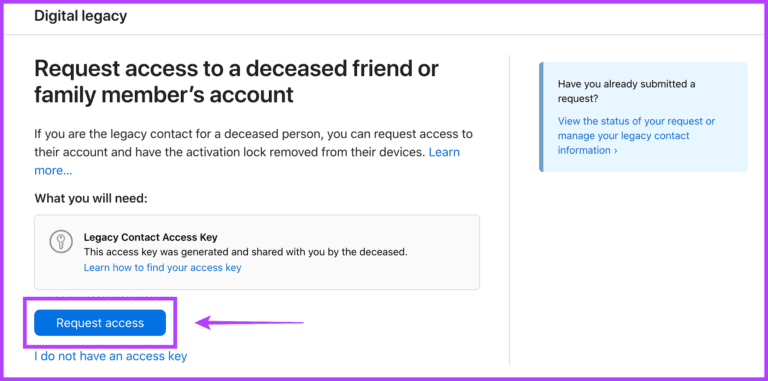
Trinn 2: Gå inn først 32 tegn på tilgangsnøkkelen Deretter vil du bli bedt om å laste ned en kopi av Dødsattesten til den avdøde. Du må også bekrefte fødselsdatoen før du gir tilgang.
Steg 3: Når du er verifisert, kan du få tilgang til relevante data på iCloud eller til og med laste ned en kopi hvis du vil lagre og se dem senere.
La arven din leve videre
Ved å sette opp arvede kontakter kan du gi folk tilgang til viktige data og dele livsminnene dine med familie og nære venner. Også, i ditt fravær, er den gamle tilkoblingen nyttig for å bevise at en bestemt enhet tilhører deg.